Χρήση του Azure Log Analytics στο Power BI
Το Power BI ενοποιείται με το Azure Log Analytics (LA) για να επιτρέψει στους διαχειριστές και τους κατόχους χώρου εργασίας Premium να ρυθμίσουν τις παραμέτρους μιας σύνδεσης Log Analytics στη συνδρομή τους Power BI. Αυτό το άρθρο περιγράφει τον τρόπο λειτουργίας της ενοποίησης μεταξύ του Log Analytics και του Power BI και παρέχει παραδείγματα για το πώς μπορείτε να χρησιμοποιήσετε το Azure Log Analytics στη συνδρομή σας Power BI Premium.
Το Azure Log Analytics (LA) είναι μια υπηρεσία εντός της Εποπτείας Azure, την οποία χρησιμοποιεί το Power BI για την αποθήκευση αρχείων καταγραφής δραστηριότητας. Η οικογένεια προγραμμάτων Εποπτείας Azure σάς επιτρέπει να συλλέγετε, να αναλύετε και να ενεργείτε σε δεδομένα τηλεμετρίας από το Azure και περιβάλλοντα εσωτερικής εγκατάστασης. Προσφέρει μακροπρόθεσμο χώρο αποθήκευσης, ad-hoc περιβάλλον εργασίας ερωτημάτων και πρόσβαση API για να επιτρέπεται η εξαγωγή δεδομένων και η ενοποίηση με άλλα συστήματα.
Η ενοποίηση του Power BI με το Log Analytics εκθέτει συμβάντα από τη μηχανή των Υπηρεσιών ανάλυσης. Τα συμβάντα προέρχονται από υπάρχοντα αρχεία καταγραφής διαγνωστικού ελέγχου που είναι διαθέσιμα για Υπηρεσίες Ανάλυσης του Azure.
Αφού συνδεθείτε στο Power BI, τα δεδομένα αποστέλλονται συνεχώς και είναι διαθέσιμα στο Log Analytics σε περίπου 5 λεπτά. Το παρακάτω διάγραμμα παρουσιάζει τον τρόπο λειτουργίας του Azure Monitor, με επισημασμένη τη διαδρομή που ακολουθεί το Power BI.
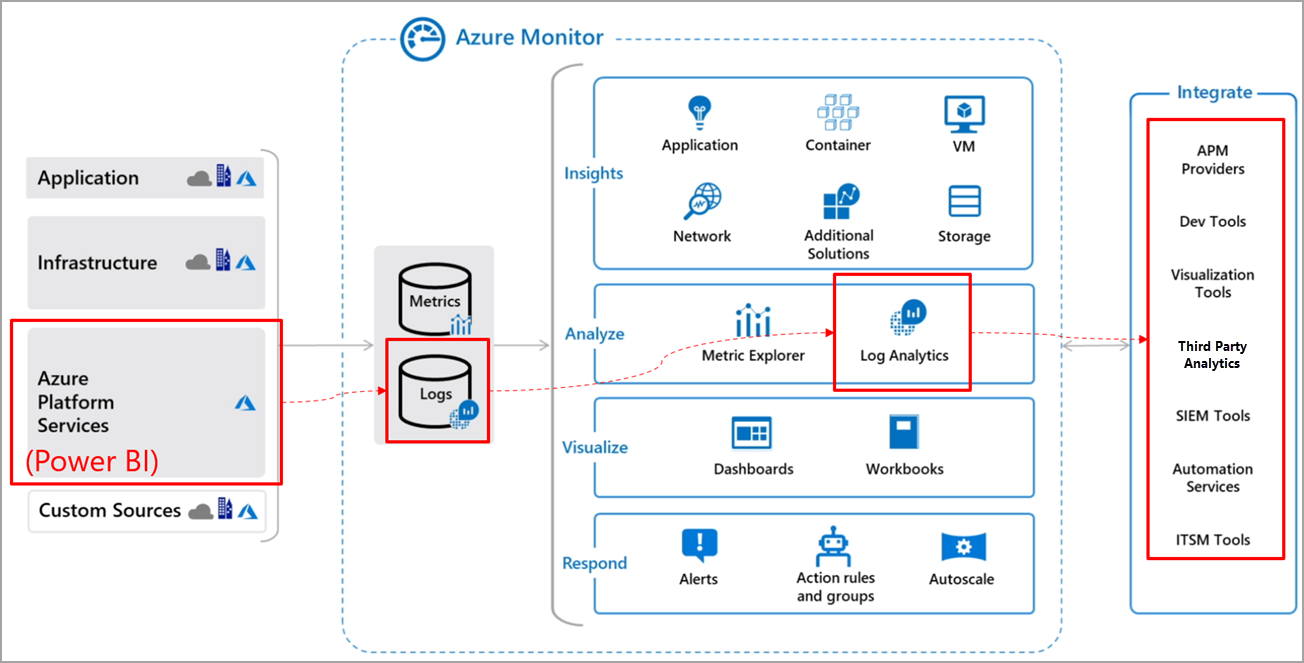
Οι παρακάτω ενότητες περιγράφουν την ενοποίηση του Azure Log Analytics με το Power BI, τις απαιτήσεις που απαιτούνται για τη σύνδεση του Azure Log Analytics στο Power BI και ζητήματα που πρέπει να λάβετε υπόψη.
Διαθέσιμες εμβέλειες για καταγραφή
Μια σύνδεση Azure Log Analytics υποστηρίζεται προς το παρόν για χώρους εργασίας Premium στο Power BI. Ο παρακάτω πίνακας παρέχει περισσότερες πληροφορίες σχετικά με τη ρύθμιση παραμέτρων του Log Analytics σε επίπεδο χώρου εργασίας.
| Επίπεδο ρύθμισης παραμέτρων | Ρόλος / δικαίωμα | Πίνακας προορισμού στο Log Analytics | Λεπτομέρειες |
|---|---|---|---|
| Χώρος εργασίας | Κάτοχος χώρου εργασίας Power BI ή κάτοχος χώρου εργασίας του Log Analytics | PowerBIDatasetsWorkspace | - Πρέπει να επιτρέπεται από τον διαχειριστή μισθωτή - Δραστηριότητα αρχείων καταγραφής μόνο από τον χώρο εργασίας - Μόνο χώροι εργασίας Premium - Χώρος εργασίας v2 μόνο |
Η παρακάτω ενότητα παρέχει παραδείγματα για το πώς μπορείτε να τοποθετήσετε την καταγραφή για χρήση στο Power BI.
Παραδείγματα σεναρίων καταγραφής
Αυτή η ενότητα παρέχει ορισμένα παραδείγματα σχετικά με το πώς μπορείτε να ρυθμίσετε τις παραμέτρους του Log Analytics για το Power BI, καθώς και τον τρόπο με τον οποίο οι επιλογές που κάνετε θα επηρεάσουν τα καταγραφέα και τον τρόπο παροχής των πληροφοριών.
Παράδειγμα 1: Αρχεία καταγραφής χώρου εργασίας για έναν μόνο χώρο εργασίας
Σε αυτό το παράδειγμα, μόνο τα αρχεία καταγραφής χώρου εργασίας από τον Χώρο εργασίας Α αποστέλλονται σε έναν αποκλειστικό χώρο εργασίας του Log Analytics:
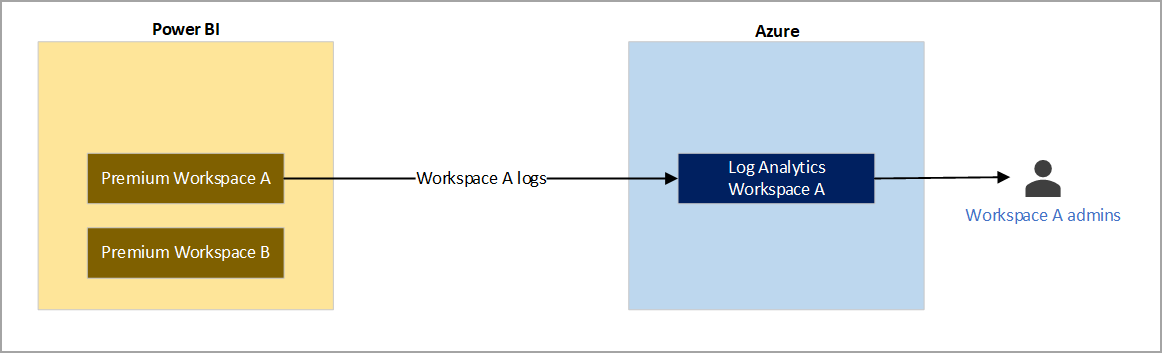
Παράδειγμα 2: Αρχεία καταγραφής χώρου εργασίας που αποστέλλονται σε αποκλειστικούς χώρους εργασίας του Log Analytics
Σε αυτό το παράδειγμα, τα αρχεία καταγραφής χώρου εργασίας από δύο διαφορετικούς χώρους εργασίας Power BI αποστέλλονται το καθένα σε ξεχωριστούς, αποκλειστικούς χώρους εργασίας του Log Analytics:
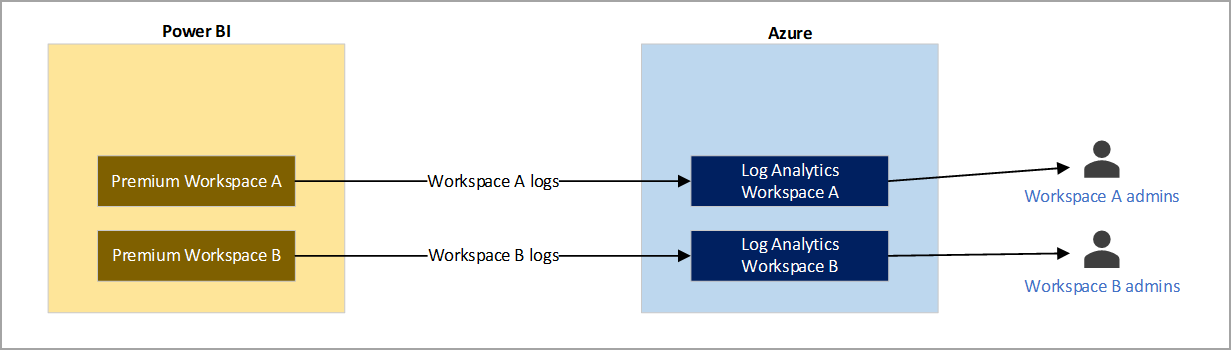
Αυτά τα παραδείγματα επισημαίνουν τους διάφορους τρόπους με τους οποίους μπορείτε να χρησιμοποιήσετε το Azure Log Analytics με το Power BI και να λάβετε τις πληροφορίες αρχείου καταγραφής που χρειάζεστε.
Σε ένα άλλο άρθρο, μπορείτε να δείτε πώς μπορείτε να ρυθμίσετε τις παραμέτρους του Azure Log Analytics ώστε να λειτουργεί με το Power BI, με συγκεκριμένα βήματα και απαιτήσεις για να λειτουργήσει σωστά η καταγραφή.
Παράδειγμα 3: Αρχεία καταγραφής χώρου εργασίας που αποστέλλονται σε αποκλειστικό χώρο εργασίας του Log Analytics
Σε αυτό το παράδειγμα, τα αρχεία καταγραφής χώρου εργασίας από πολλούς χώρους εργασίας Power BI αποστέλλονται το καθένα σε έναν αποκλειστικό χώρο εργασίας Log Analytics:
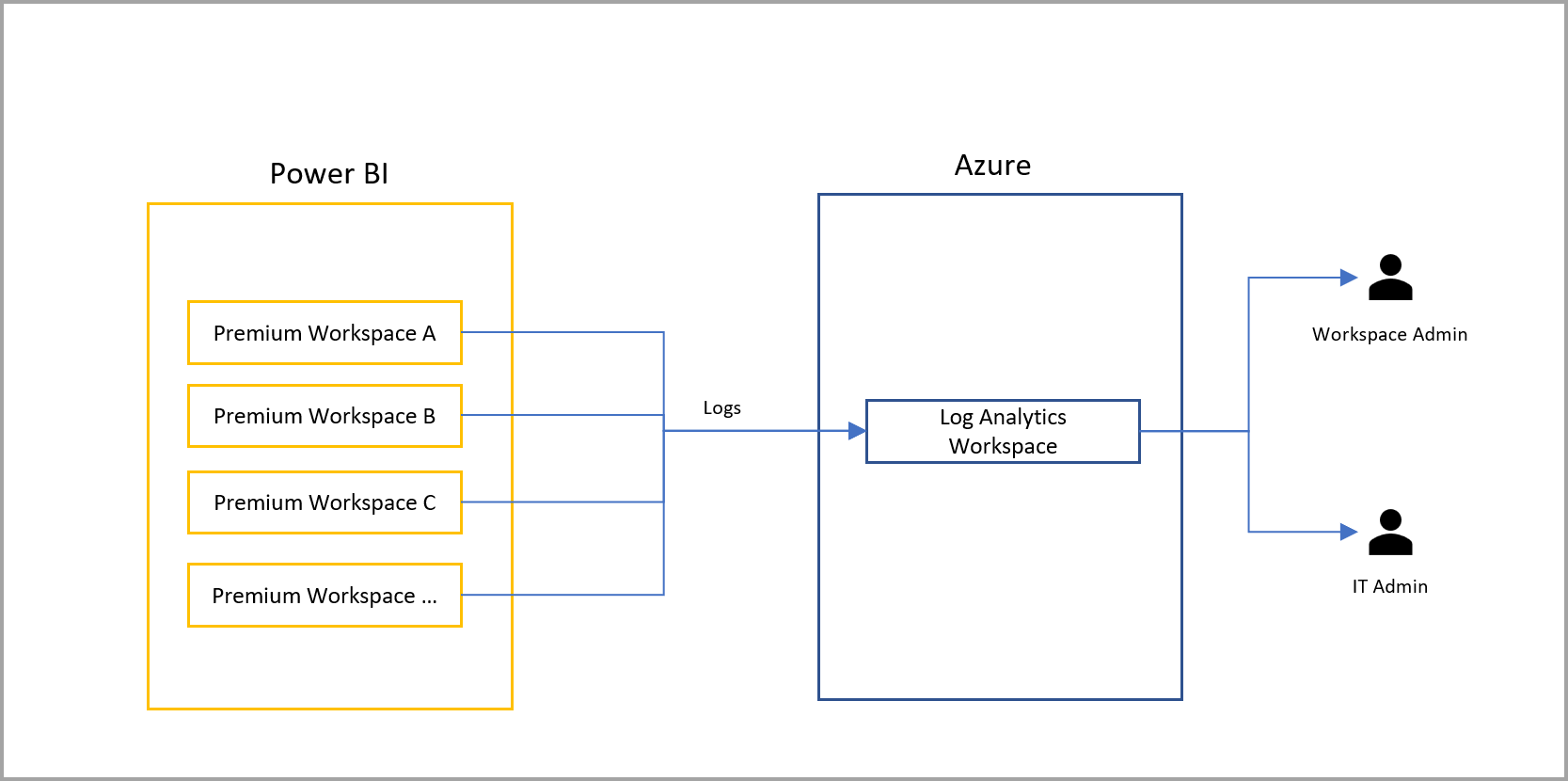
Αυτά τα παραδείγματα επισημαίνουν τους διάφορους τρόπους με τους οποίους μπορείτε να χρησιμοποιήσετε το Azure Log Analytics με το Power BI και να λάβετε τις πληροφορίες αρχείου καταγραφής που χρειάζεστε.
Σε ένα άλλο άρθρο, μπορείτε να δείτε πώς μπορείτε να ρυθμίσετε τις παραμέτρους του Azure Log Analytics ώστε να λειτουργεί με το Power BI, με συγκεκριμένα βήματα και απαιτήσεις για να λειτουργήσει σωστά η καταγραφή.
Ζητήματα προς εξέταση και περιορισμοί
Λάβετε υπόψη τα ακόλουθα ζητήματα και περιορισμούς κατά την εργασία με το Azure Log Analytics και το Power BI:
- Η υποστήριξη για εθνικά cloud περιορίζεται επί του παρόντος στο Υπουργείο Άμυνας των Η.Π.Α. και στο Cloud της κοινότητας των Η.Π.Α. στο Cloud High.
- Υποστηρίζονται μόνο χώροι εργασίας Premium.
- Μόνο ο χώρος εργασίας v2 υποστηρίζει συνδέσεις Log Analytics.
- Το Azure Log Analytics δεν υποστηρίζει μετεγκατάσταση μισθωτή.
- Οι δραστηριότητες καταγράφονται μόνο για σημασιολογικά μοντέλα που φιλοξενούνται φυσικά εντός του χώρου εργασίας Premium, όπου ρυθμίζετε τις παραμέτρους καταγραφής. Για παράδειγμα, εάν ρυθμίσετε τις παραμέτρους καταγραφής για τον Premium χώρο εργασίας A, δεν θα δείτε αρχεία καταγραφής για αναφορές που χρησιμοποιούν σημασιολογικά μοντέλα που φιλοξενούνται σε Υπηρεσίες Ανάλυσης του Azure. Επίσης, δεν θα βλέπετε αρχεία καταγραφής για κοινόχρηστα σημασιολογικά μοντέλα που δεν βρίσκονται στον Premium χώρο εργασίας A. Για να καταγράψετε δραστηριότητες για κοινόχρηστα σημασιολογικά μοντέλα, ρυθμίστε τις παραμέτρους καταγραφής στον χώρο εργασίας που περιέχει το κοινόχρηστο μοντέλο σημασιολογίας, όχι τον χώρο εργασίας που περιέχει την αναφορά.
- Τα σημασιολογικά μοντέλα που δημιουργούνται στο Web με την αποστολή ενός αρχείου CSV δεν δημιουργούν αρχεία καταγραφής.
- Εάν έχετε τον έλεγχο ταυτότητας πολλών παραγόντων (MFA) για το Azure αλλά όχι το Power BI, οι οθόνες ρύθμισης παραμέτρων θα παρέχουν γενικά σφάλματα στο Azure. Μια λύση είναι να εισέλθετε πρώτα στην πύλη Azure, να ολοκληρώσετε την πρόκληση MFA και, στη συνέχεια, να συνδεθείτε στο Power BI στην ίδια περίοδο λειτουργίας του προγράμματος περιήγησης.
- Εάν χρησιμοποιείτε ιδιωτικές συνδέσεις/VNets για να απομονώσετε τους χώρους εργασίας log Analytics, η πρόσληψη δεδομένων στο Log Analytics δεν επηρεάζεται. Ωστόσο, η εφαρμογή [Log Analytics Template app(https://appsource.microsoft.com/product/power-bi/pbi_pcmm.powerbiloganalyticsforasengine?tab=Overview)] δεν θα λειτουργήσει επειδή βασίζεται σε ένα δημόσιο τελικό σημείο που δεν είναι πλέον προσβάσιμο από το Power Service ως ιδιωτική σύνδεση. Μια λύση είναι να χρησιμοποιήσετε το [.pbit report template(https://github.com/microsoft/PowerBI-LogAnalytics-Template-Reports)] και να ανανεώσετε τα δεδομένα μέσα από το ιδιωτικό VNet. Πρέπει να ρυθμίσετε μια προσαρμοσμένη αντιστοίχιση DNS για να διασφαλίσετε ότι το δημόσιο τελικό σημείο χρησιμοποιεί μια ιδιωτική εσωτερική διεύθυνση IP.
- Για τη δυνατότητα Log Analytics, το Power BI στέλνει μόνο δεδομένα στον πίνακα PowerBIDatasetsWorkspace και δεν αποστέλλει δεδομένα στον πίνακα PowerBIDatasetsTenant . Αυτό αποτρέπει την αποθήκευση διπλότυπων δεδομένων σχετικά με την ανάλυση αρχείων καταγραφής και στις δύο θέσεις.
Σχετικό περιεχόμενο
Τα παρακάτω άρθρα παρέχουν περισσότερες πληροφορίες σχετικά με το Power BI και τις πολλές δυνατότητές του:
Σχόλια
Σύντομα διαθέσιμα: Καθ' όλη τη διάρκεια του 2024 θα καταργήσουμε σταδιακά τα ζητήματα GitHub ως μηχανισμό ανάδρασης για το περιεχόμενο και θα το αντικαταστήσουμε με ένα νέο σύστημα ανάδρασης. Για περισσότερες πληροφορίες, ανατρέξτε στο θέμα: https://aka.ms/ContentUserFeedback.
Υποβολή και προβολή σχολίων για